第1章まとめクイズ
第1章 総合まとめクイズ(12問)
HTMLの正式名称は何ですか?
HTMLの2つの基本的な役割として最も適切なものはどれですか?
HTMLを学習するために最低限必要なツールの組み合わせはどれですか?
次のHTMLコードの「①」に入るべき宣言は何ですか?
①
<html ...>
<head>
...
</head>
<body>
...
</body>
</html>次のHTMLコードの「②」に入るべき重要なメタタグは何ですか?
<head>
<meta charset="UTF-8">
②
<title>私の最初のWebページ</title>
</head>次のHTMLコードで、実際にWebページに表示される内容はどれですか?
<head>
<meta charset="UTF-8">
<title>私の最初のWebページ</title>
</head>
<body>
<h1>Hello, World!</h1>
<p>これは私が作った最初のHTMLページです。</p>
</body>見出しタグについて、最も適切な説明はどれですか?
<h1>大きなタイトル</h1>
<h2>章の見出し</h2>
<h3>小見出し</h3>HTMLタグを選ぶ時の最も重要な考え方はどれですか?
id属性とclass属性の特徴として正しい説明はどれですか?
次のimgタグで、画像を正しく表示するために必要な属性の組み合わせはどれですか?
<img ①="photo.jpg" ②="美しい風景写真">emタグとstrongタグの使い分けについて、正しい説明はどれですか?
セマンティック(意味的)なマークアップについて、正しい説明はどれですか?
実践:実際にHTMLページを作成しよう
このセクションでは、実際にHTMLページを作成する手順を学びます。クイズで確認した知識を活用して、自己紹介ページを作成してみましょう。
実践ファイルのダウンロード
以下のリンクからファイルをダウンロードし、VS Codeで開いて内容を確認することもできます。
ファイルのダウンロードただし、実際に自分でコードを書いてみることが最も効果的な学習方法なので、以下の手順を参考にぜひ自分で実装してみてください!
HTMLファイルの作成手順
まずは、HTMLファイルを作成するための手順を確認しましょう。
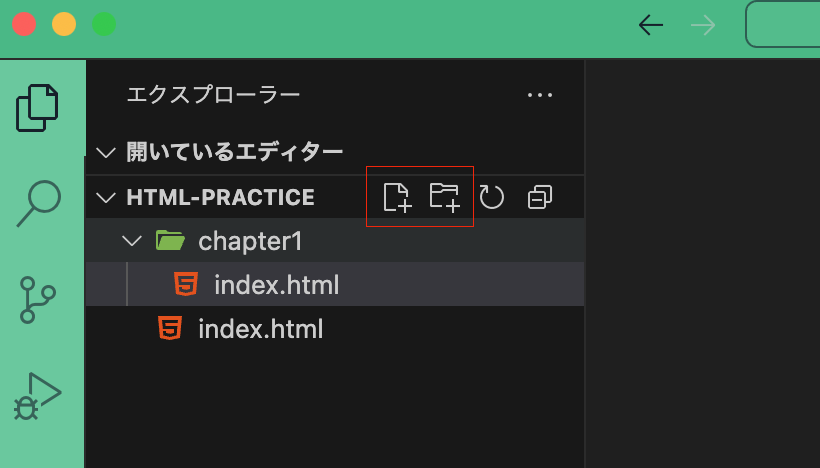
- VS Codeの「ファイル」→「フォルダーを開く」でデスクトップの「html-practice」フォルダーを選択してください。
- 「chapter1」フォルダを作成します。
- 「chapter1」フォルダ内に新しいファイル「index.html」を作成します
第1章で学んだ全ての要素を使った自己紹介ページ
プレビュー:
実装してみよう
実装手順
- 基本構造作成 HTML5のDoctype、html、head、body要素を書く
- メタ情報設定 charset、viewport、titleを設定
- 見出し作成 h1で名前、h2でセクション見出しを作る
- 基本情報追加 strong、br、pタグで情報を整理
- 自己紹介文作成 em、strong、blockquoteを使って文章を書く
- リスト作成 ul(趣味)とol(学習計画)を追加
- 属性追加 id、class属性を連絡先に設定
使用する要素チェックリスト
- 文書構造 DOCTYPE、html lang=“ja”、head、body
- メタ要素 meta charset、meta viewport、title
- 見出し h1(ページタイトル)、h2(セクション)
- 段落・強調 p、strong、em
- 改行・区切り br、hr
- リスト ul、ol、li
- 引用 blockquote、cite
- 属性 id、class
まとめ
第1章で身につけたスキル
- HTML基本概念 Webページの構造を理解し、HTMLの役割を説明できる
- 開発環境 VS CodeとChromeを使ってHTMLファイルを作成・表示できる
- 文書構造 HTML5の正しい文書構造でページを作成できる
- 基本タグ 見出し、段落、リストを適切に使い分けられる
- 属性活用 id、class、lang属性を目的に応じて使用できる
- テキスト要素 意味に基づいてstrong、em、citeタグを選択できる
- 実践力 学んだ知識を統合してオリジナルページを作成できる
第2章では、リンクと画像の使い方を学びます。他のページへのリンク作成や、魅力的な画像の表示方法をマスターして、より豊かなWebページを作れるようになりましょう!


